Процесорът на компютъра трябва да работи с пълен капацитет. В други случаи потребителят може да очаква неприятни изненади със замръзване на системата и забавяне в моментите на пиково натоварване. В тази статия ще разгледаме причините, поради които процесорът не дава всичко най-добро.
Откриване на причината за намалената мощност
Има до дузина предпоставки процесорът да работи с пълен капацитет. Това може да са хардуерни или софтуерни причини, включително грешки, или банален празен процесор. Всички те трябва да бъдат взети под внимание, като се започне с най-тривиалните.
Причина 1: Без товар
Преди да грешите на процесора и да спорите защо той не работи с пълен капацитет, трябва да видите дали има нужда той да използва своята мощ докрай. По подразбиране не се изисква да се използва цялата, дори номиналната честота, ако нито едно приложение не изисква това. В същото време основният изчислителен елемент „почива“ или е в режим на празен ход, което спасява потребителя от прекомерна консумация на електроенергия, процесорът не се загрява отново, за да не „измъчва“ охладителната система.
В ситуация, в която вашият процесор не е зареден, тогава неговият честотен индикатор може да бъде на нивото на номинала, декларирано от производителя, или дори по-ниско. Например, ако процесорът има базова скорост от 3,70 GHz, това няма да му попречи да го понижи до 2,50 GHz или по-малко (до минимум 800 MHz), ако няма нужда от по-високи честоти, например когато процесорът не е натоварен и с 5 %.
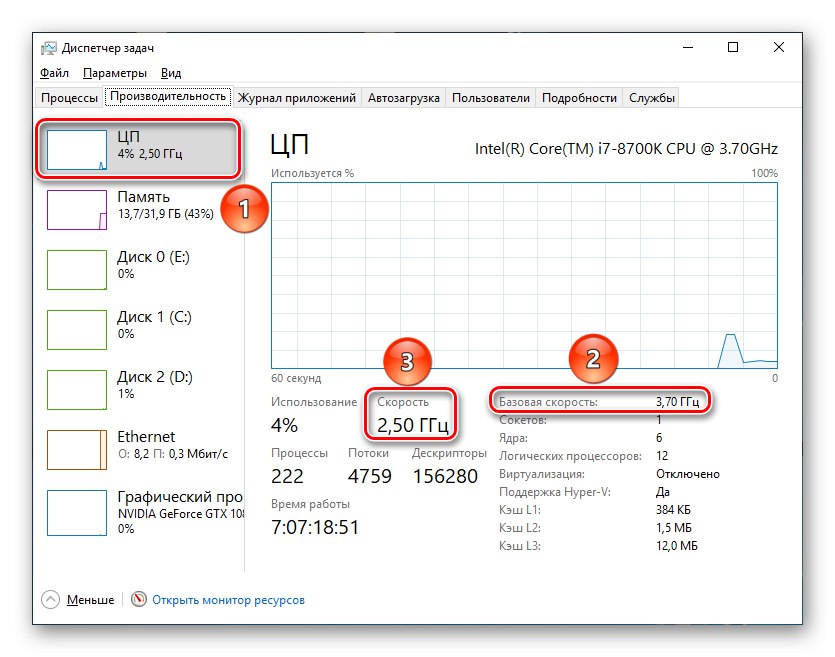
Няма нищо лошо в намалената честота поради престой на системата. Компютърът сам ще поеме необходимото захранване, когато е необходимо.
Причина 2: Несъвместимост на хардуера
Ако процесорът е зареден до капацитет, но не е ясно защо използва само част от своята обработваща мощност, трябва да се задълбочите в настройките на системата и подсистемата, било то BIOS или UEFI.
Първата стъпка е да проверите съвместимостта на вашата дънна платка с процесора. Обикновено фактът за наличието или отсъствието на такъв надпис при зареждане на компютъра е достатъчен за това: „Грешка при зареждане на Intel CPU uCode“... Това ще означава, че процесорът е несъвместим с текущата версия на BIOS на дънната платка. Това не е най-критичният отказ и дори можете да работите с него, но една от последиците от такава несъвместимост може да бъде, че процесорът не работи на максимална мощност.

Прочетете също: Премахване на грешката „Грешка при зареждане на Intel CPU uCode“
Причина 3: Променени опции на BIOS
Няколко параметъра в BIOS едновременно могат да станат виновникът на компютъра, който не работи с пълен капацитет.
Underclocked часовник
Може би причината за недостатъчната производителност се крие в подценените индикатори на процесора, зададени в BIOS, поради което не се вземат максималните честоти. Влезте в BIOS и погледнете конфигурацията на процесора и неговите ядра.
Прочетете също:
Как да вляза в BIOS на компютър
Конфигуриране на BIOS на компютър
Ако видите, че настройките са превключени в ръчен режим и някъде е зададена ограничена минимална стойност, независимо дали е настройка за отделни ядра или за целия процесор, то това е точно причината да не работи с пълен капацитет. Фокусирайте се върху имената на типовете "CPU Core Ratio" и "Основна граница на съотношението" и намерете подобни линии във вашата подсистема.
Освен това, ако процесорът е под напрежение под препоръчителното, CPU няма да може да работи на високи честоти. Най-вероятно този индикатор ще бъде наречен нещо като "Напрежение на ядрото на процесора"... И двата параметъра в различен BIOS и UEFI могат да бъдат проверени в един прозорец.
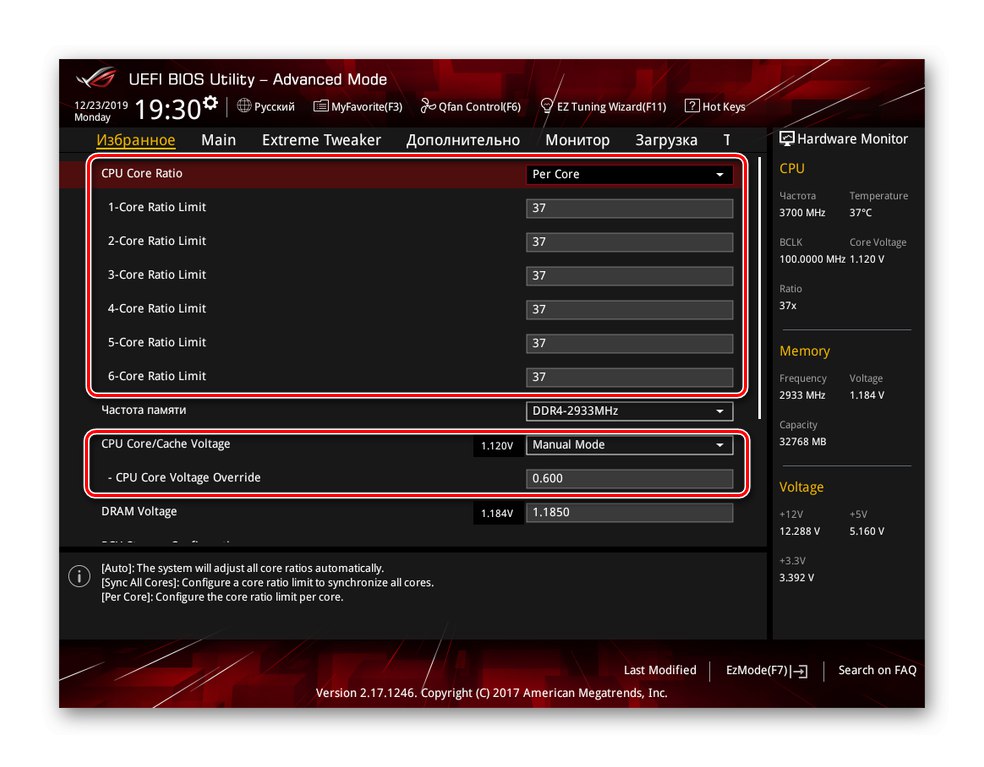
Моля, обърнете внимание, че не честотата е зададена на стойностите на процесора, а множител, чиято стойност се умножава със стойността на шината и едва тогава се получава честотата.
Деактивирани ядра / многопоточен режим
Ако се притеснявате, че компютърът може да се справи с едно приложение, но няколко отворени прозореца правят компютъра безмилостно "тъп", вероятно има нещо нередно в настройките на ядрото. Факт е, че тяхната тактова честота може не само да бъде намалена, но и напълно да деактивира функционирането на всички ядра, с изключение на едно.
Не забравяйте за Hyper-Threading, с други думи - многопоточност. Деактивирането на този режим на процесор може да доведе до значително влошаване на производителността, особено при паралелно стартиране на множество програми. В тази връзка си струва да проверите едноименната линия Hyper-Threadingи разберете колко ядра са активни, т.е. "Активни ядра на процесора".
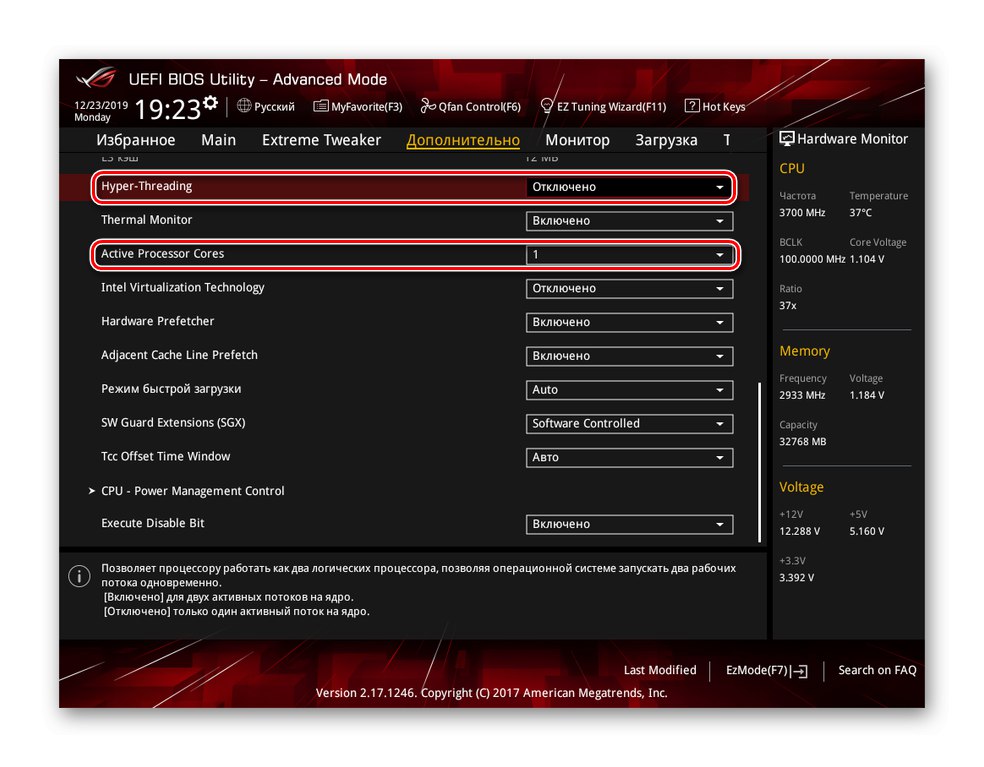
Деактивирането на паралелизма на нишките и само няколко ядра са активни може да е причината CPU да не работи толкова бързо, колкото искате.
Забранено Turbo Boost / Core
Изключен режим "Турбо ускорение" Intel CPU или "Turbo Core" AMD няма да позволи на процесора да достигне честота, по-висока от основната, което е доста жалко, когато сте закупили модел със способност за самоовърклок и компютърът работи с максимална номинална изчислителна мощност. За този режим отговорният ред със същото име или леко променен, като "Турбо режим".
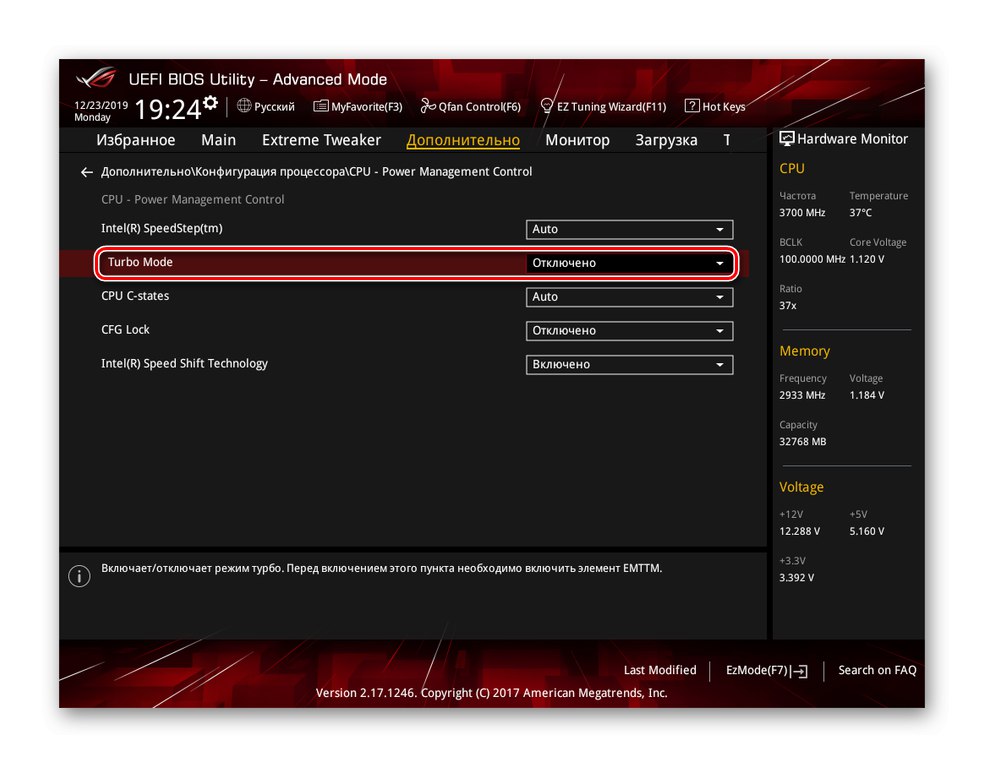
Забележка: всички горепосочени причини, свързани с настройките на BIOS, могат да бъдат коригирани по универсален начин: върнете ги в първоначалното им състояние, тъй като по подразбиране всички ядра трябва да са активни, напрежението на процесора е нормално и е разрешено многопоточността. Това е ефективно, ако вие самите се страхувате да промените нещо в подсистемата или ако параметрите се загубят толкова много, че не е практично да ги коригирате по посока.
Прочетете също: Нулиране на настройките на BIOS
Причина 4: Намалена консумация на енергия
BIOS не само има право да ограничава консумацията на енергия на процесора - това е възможно и в самия Windows. Въпреки че операционната система все още зависи от зададеното напрежение в подсистемата и не може да поеме повече, отколкото дава, тя има право да наложи още една граница на процесора, но не в абсолютни, а в относителни стойности. За да се уверите, че процесорът се захранва напълно от операционната система, струва си да разгледате съответния панел по този начин:
- Използване на функцията за търсене в менюто "Старт" намирам "Контролен панел" и отворете това приложение.
- Щракнете с левия бутон върху категория "Оборудване и звук".
- Натиснете "Захранване".
- Моля изберете „Настройване на плана за захранване“ схемата, която използвате в момента.
- Кликнете върху „Промяна на разширените настройки на захранването“.
- Преглед на параметър "Максимално състояние на процесора".





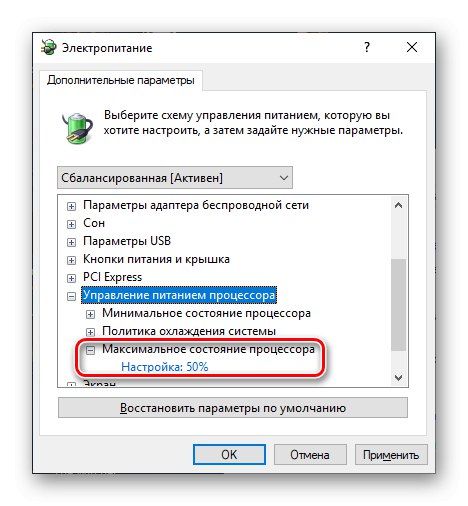
Ако индикаторът е по-нисък «100%», физически процесорът няма да може да работи с пълен капацитет. Вече е включен «99%» режим "Турбо ускорение" автоматично се изключва и максималната честота става равна на номиналната. Е, ако там е посочено всичко «50%», процесорът може да работи само с половината от капацитета си в най-добрия случай.
Можете да поправите това сами, като зададете стойността на «100%» или като щракнете върху „Възстановяване на опциите по подразбиране“, тъй като нито една от схемите за захранване (дори икономичната) няма за цел да ограничи процесора, когато е под товар.
В тази статия разгледахме основните причини, поради които процесорът не работи с пълен капацитет. Това може да бъде тривиален прост процесор, коригиран от самото натоварване, но също така е вероятно несъвместимост на хардуера, при който трябва да актуализирате BIOS. Ако параметрите на подсистемата се провалят, можете просто да възстановите настройките до първоначалните им стойности, при които процесорът не трябва да ограничава нищо.